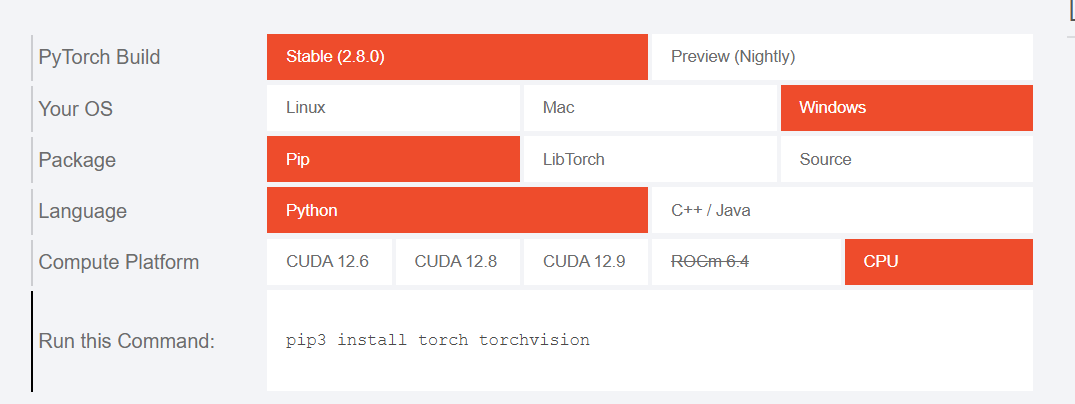深度学习之第二课PyTorch与CUDA的安装
目录
简介
一、PyTorch 与 CUDA 的核心作用
1.PyTorch
2.CUDA
二、CUDA的安装
1.查看
2.下载安装
3.检查是否安装成功
三、PyTorch的安装
1.GPU版本安装
2.CPU版本安装
简介
在深度学习的实践旅程中,搭建稳定且高效的开发环境是一切实验与项目的基础,而 PyTorch 与 CUDA 的安装则是这一基础环节的核心。本课程将聚焦于如何顺利完成 PyTorch 框架与 CUDA 工具包的安装,为后续的模型构建、训练与部署铺平道路,帮助学习者快速迈入深度学习的实战阶段。
一、PyTorch 与 CUDA 的核心作用
1.PyTorch
灵活高效的深度学习框架
PyTorch 是由 Facebook(现 Meta)开发的开源深度学习框架,凭借其动态计算图的特性,在科研与工业界均获得了广泛应用。它支持开发者以更直观、更接近 Python 编程习惯的方式构建神经网络,无论是快速迭代模型原型,还是进行复杂的自定义网络设计,PyTorch 都能提供简洁易用的 API 接口。同时,PyTorch 拥有丰富的生态系统,涵盖计算机视觉(TorchVision)、自然语言处理(TorchText)等多个领域的工具库,极大降低了深度学习开发的门槛。
2.CUDA
释放 GPU 算力的关键工具
CUDA(Compute Unified Device Architecture)是 NVIDIA 推出的通用并行计算架构,它允许开发者利用 NVIDIA GPU 的强大并行计算能力,加速深度学习模型的训练与推理过程。在深度学习中,模型训练往往涉及海量数据的矩阵运算,CPU 在这类密集型计算任务中效率较低,而 GPU 通过 CUDA 架构可同时处理大量并行任务,将训练时间从几天甚至几周缩短至几小时,是实现高效深度学习的 “加速器”。需要注意的是,CUDA 仅支持 NVIDIA 显卡,若使用 AMD 等其他品牌显卡,可选择 ROCm 等替代方案。
二、CUDA的安装
安装CUDA视安装的Pytorch版本而定,GPU版本需要安装CUDA,CPU版本无需安装CUDA。
1.查看
查看自己电脑显卡驱动版本(若觉得版本过低可到CUDA驱动官网下载自己电脑相应显卡最新驱动版本安装更新驱动)
1.打开NVIDIA Control Panel
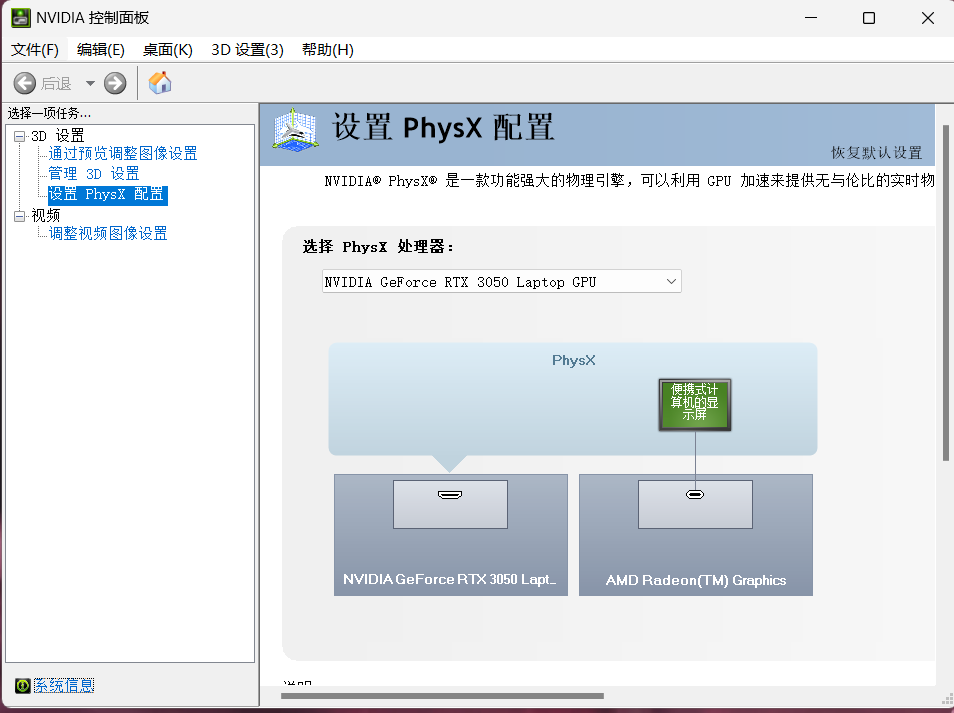
2.点击右下的系统信息
这里可以查看自己的GPU驱动版本
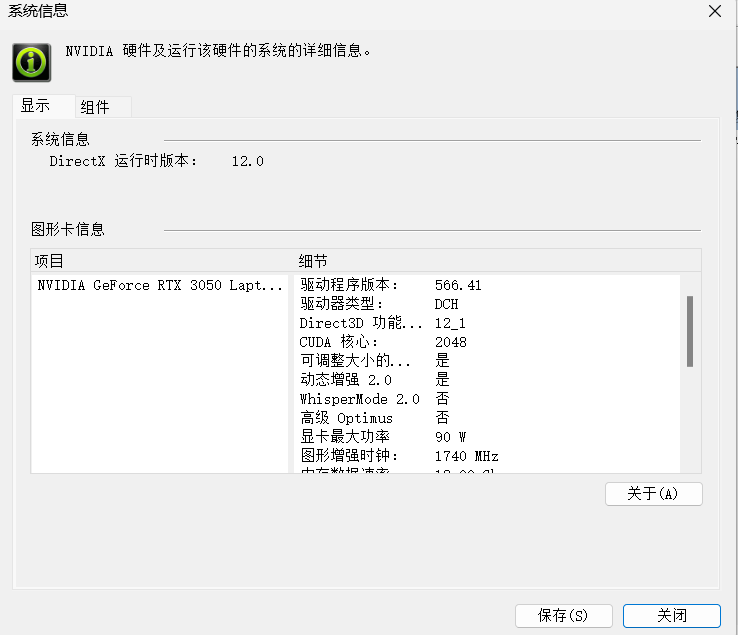
点击组件,这就是你电脑驱动可以支持的cuda最大版本,也就是你的cuda版本最高只能下载到这个版本(可以通过更新自己的GPU驱动提高cuda支持的最高版本)
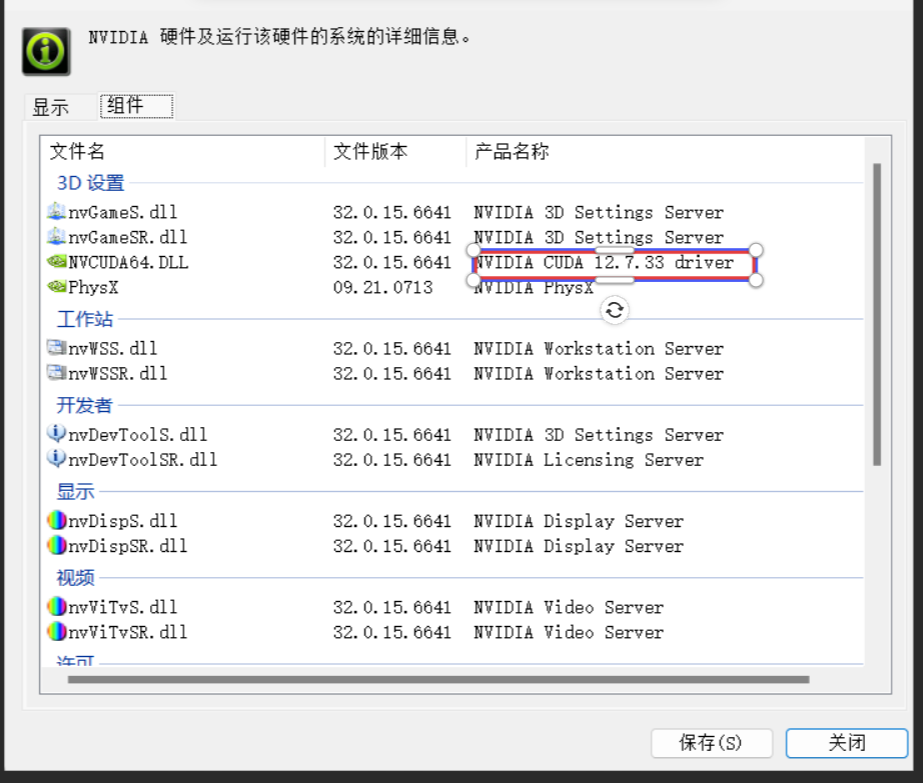
也可以直接在命令提示符里面输入nvidia-smi查看自己支持的CUDA版本
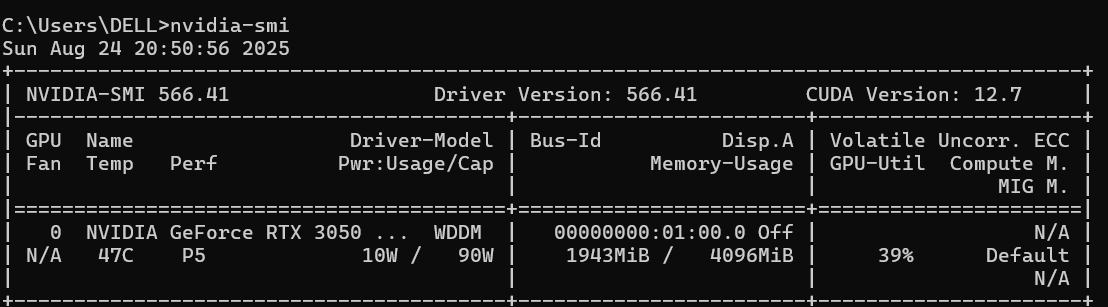
可以看到显示CUDA Version为12.7,说明该显卡最高支持到12.7
2.下载安装
CUDA下载地址:
CUDA Toolkit Archive | NVIDIA Developer
1.选择自己的版本进行下载(建议可以下载自己支持下的高版本)
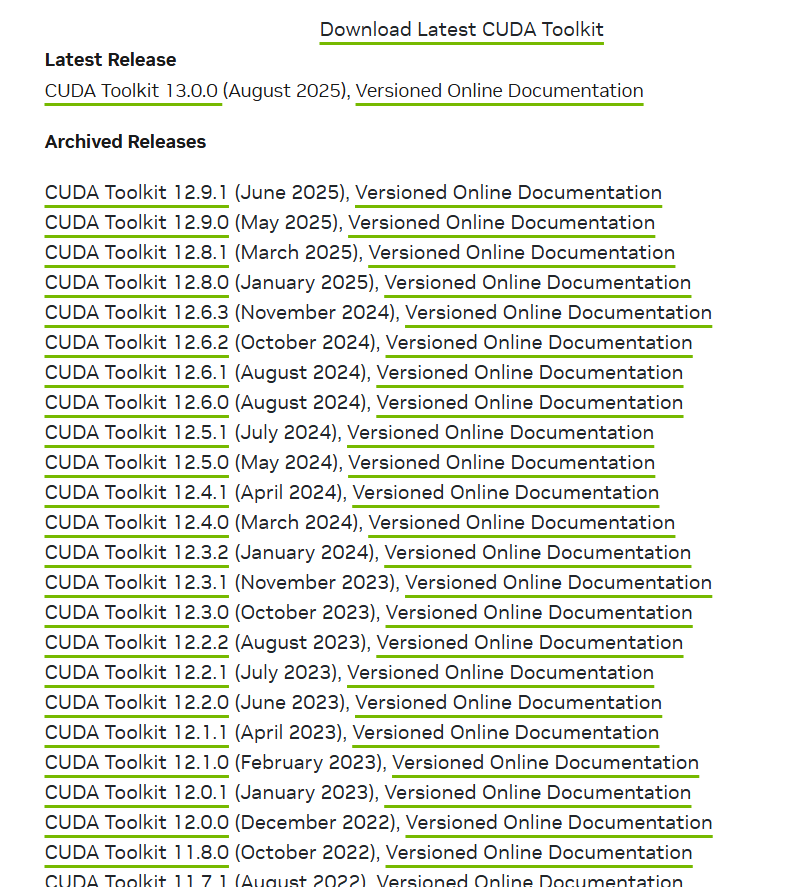
2.下载完成选择“同意并继续”,然后选择自定义安装选择需要安装的组件,也可以使用推荐安装(建议推荐安装)
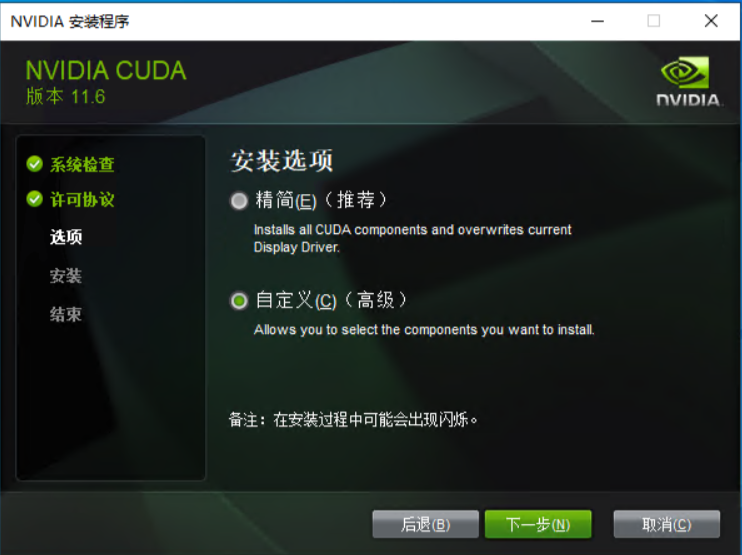
3.检查是否安装成功
打开cmd,输入 nvcc -V
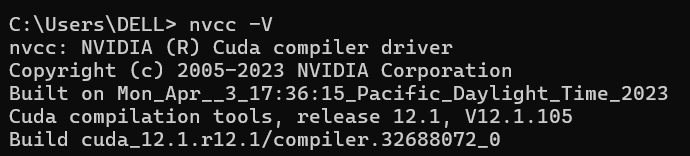
出现了你安装的CUDA的版本信息,说明安装成功了
关于安装cuDNN,学习深度学习的时候基本用不上所有我这里就不说明具体安装过程了
三、PyTorch的安装
进入Pytorch官网:PyTorch
1.GPU版本安装
方法一在线安装
1.进入官网
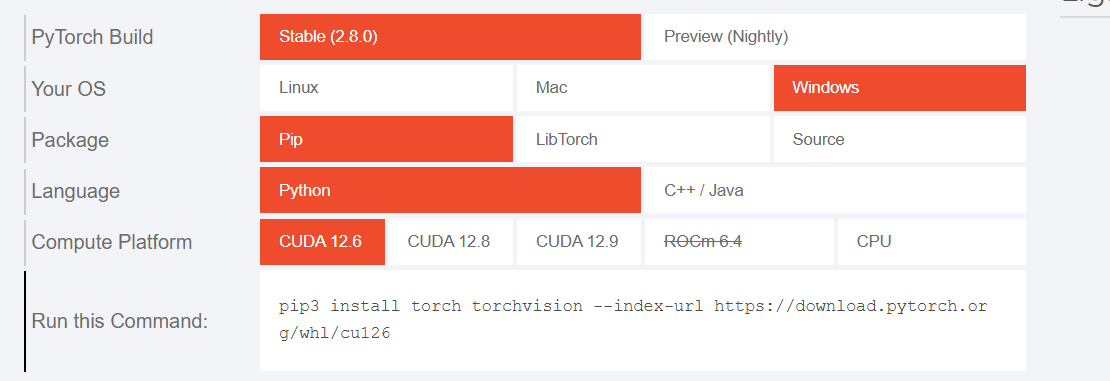
2.选择自己的版本
关于最下面的cuda版本如果没有,我们可以选择比你自己的版本低一点的,但是不能比自己的cuda版本高,选好版本后复制最下面的命令,打开cmd直接复制进去下载(因为我的Python环境安装在本地c盘中)
![]()
注意:这种方式需要自己的网络保持稳定,如果断网就会重新下载,GPU版本的会有二三个G
最后安装完成可以使用pip list查看是否有pytorch库。
方法二本地安装
1.复制网站进去
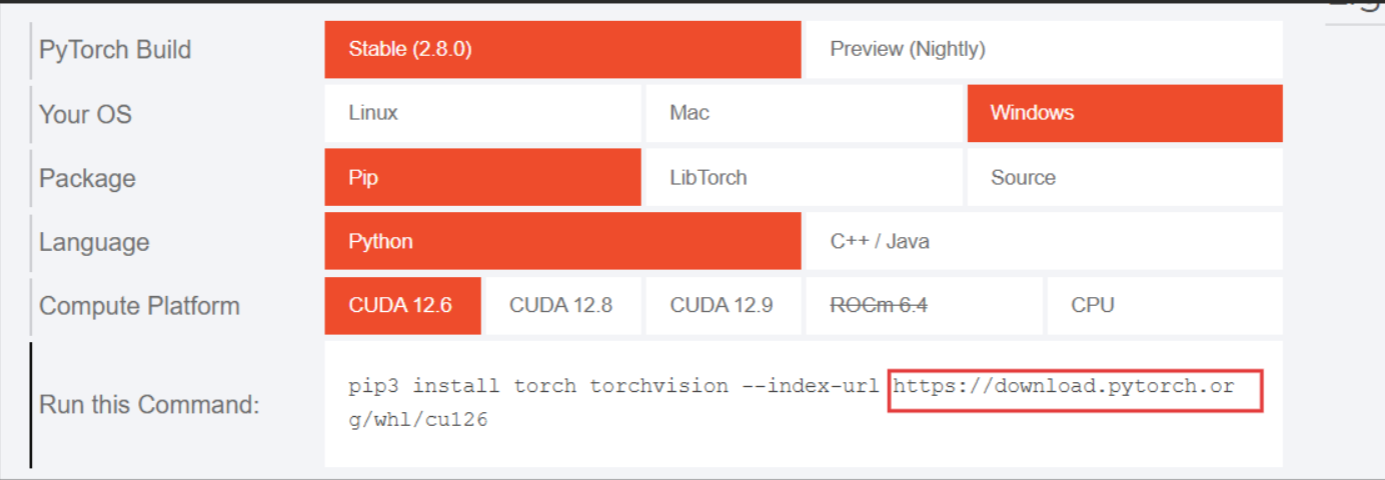
2.选择torch
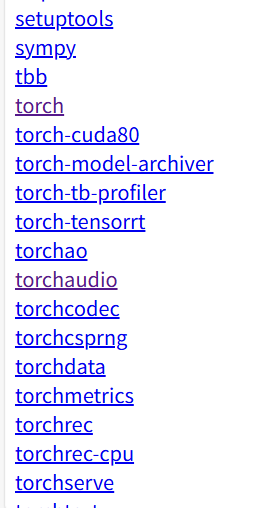
3.寻找自己的版本
使用Ctrl+f可以进行搜索,这里可以选择torch的版本,建议不要装最新的版本,cu代表这cuda的版本,cp代表Python的版本,选择自己需要的版本下载下来就行
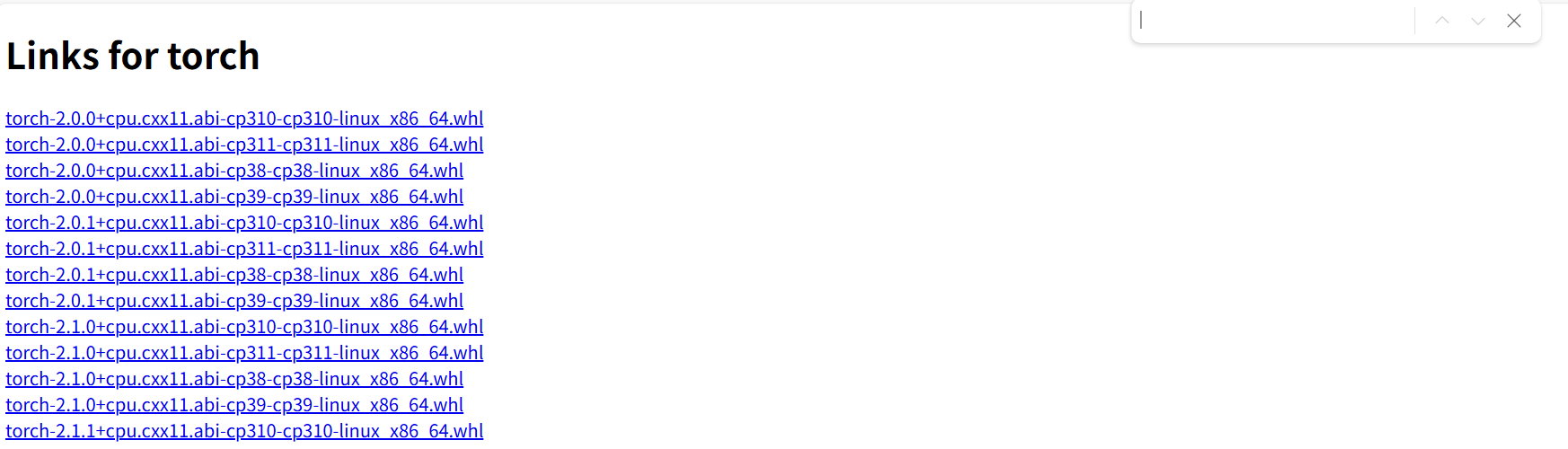
这里的.whl文件就相当于是Python的软件包
4.下载完成进行本地安装
在cmd里面输入pip install 加上下载的.whl文件的路径进行安装
最后也是通过pip list可以查看是否有torch库
5.torchvision的安装
使用这样的方法我们还要多下载一下torchvision,它是torch的图片处理板块,包含很多数据库
。安装方法跟torch一样,找到相应的版本下载下来通过本地安装。
2.CPU版本安装
打开官网选择cpu版本,复制命令进行安装即可,最后通过pip list查看是否有torch库